如何通过显卡升级显著提升电脑运行效率与游戏表现
- 游戏动态
- 2025-10-27 19:40:46
- 28
评估当前瓶颈 你需要确认你的电脑运行缓慢或游戏卡顿的根源是不是显卡,一个简单的方法是:在玩游戏时,留意画面的流畅度,如果调低游戏的分辨率和画质特效后,帧数(即画面流畅度)有非常明显的提升,那么很大概率是显卡性能不足,如果调低画质后帧数变化不大,那问题可能出在CPU或内存上,在升级前,用类似“游戏加加”这样的软件监控一下游戏中显卡和CPU的占用率,如果显卡占用率持续99%而CPU占用率不高,就说明显卡是瓶颈(来源:PC Gamer硬件评测指南)。
明确需求与预算 不要盲目追求最贵的显卡,你的需求决定了你需要什么级别的显卡。
- 日常办公与高清视频: 如果你的主要需求是让系统界面更流畅、看4K视频,那么入门级独立显卡(如NVIDIA GTX 1650)或现代CPU自带的核显就已经足够,升级显卡带来的效率提升有限。
- 1080P分辨率游戏: 这是最主流的游戏分辨率,要在这分辨率下高画质流畅运行最新游戏,一款中端显卡(如NVIDIA RTX 3060或AMD RX 6600 XT)是性价比之选(来源:Tom‘s Hardware显卡推荐榜单)。
- 2K或4K分辨率游戏/专业创作: 如果你使用高分辨率显示器,或者从事视频剪辑、3D渲染等需要大量图形计算的工作,那么就需要高性能显卡(如NVIDIA RTX 4070或AMD RX 7800 XT及以上),这些显卡能确保在高分辨率下依然有流畅的画面和更短的渲染时间。
关键的兼容性检查 这是升级成功最重要的一步,忽略它可能导致新显卡无法使用。
- 电源: 新显卡通常比旧显卡耗电,你必须检查你电源的额定功率(比如550W、750W)是否满足新显卡的官方推荐要求,确认电源是否有足够的、正确的PCIe供电接口(通常是6针或8针的接口)来给新显卡插电,电源功率不足是导致黑屏、重启的常见原因(来源:知名硬件论坛Linustechtips的常见问题汇总)。
- 机箱空间: 用卷尺测量你机箱内能容纳显卡的长度和高度,然后对比新显卡的尺寸,很多高性能显卡非常长且厚,可能根本塞不进小机箱。
- 主板接口: 目前所有现代独立显卡都使用PCIe x16插槽,你的主板上一定有这个插槽,所以基本不用担心,但如果你是非常老的电脑,可能需要确认一下。
升级后的必要步骤
- 卸载旧驱动: 安装新显卡前,最好使用DDU(Display Driver Uninstaller)这类工具在Windows安全模式下彻底清除旧的显卡驱动程序,避免软件冲突。
- 安装新显卡: 关机断电后,将新显卡牢固地插入主板的PCIe插槽,并接上所需的电源线。
- 安装新驱动: 开机后,第一时间去NVIDIA或AMD的官方网站下载并安装最新版显卡驱动程序,这是发挥新显卡性能的关键,系统自带的通用驱动性能很差。
实际效果体现 升级成功后,你会在以下方面感受到显著变化:
- 游戏表现: 最直观的提升,在同样的画质设置下,游戏帧数会大幅提高,画面不再卡顿、撕裂,操作响应更及时,你可以开启更高的画质特效,如光线追踪,获得更逼真的视觉体验。
- 创作效率: 对于视频剪辑(如使用Premiere Pro)、图片处理(如Photoshop滤镜)和3D建模等应用,支持CUDA或特定加速技术的显卡能极大缩短预览和最终输出的等待时间,直接提升工作效率(来源:Adobe官方文档对硬件加速的说明)。
- 日常使用: 如果你是从核显升级到独显,或者从非常老的独显升级,你会感觉桌面窗口的拖动、网页滚动等高分辨率下的日常操作会更加顺滑。
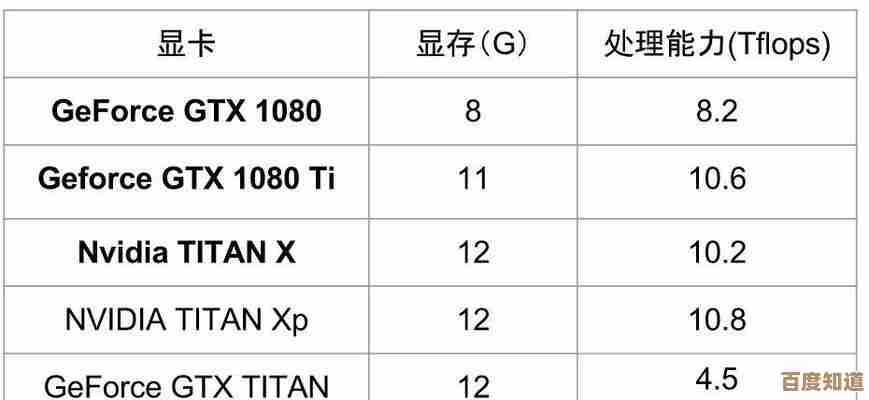
本文由缑涵意于2025-10-27发表在笙亿网络策划,如有疑问,请联系我们。
本文链接:http://waw.haoid.cn/yxdt/48432.html
















